Cómo bloquear o desbloquear programas en el Firewall de Windows Defender
Publicado: 2021-06-16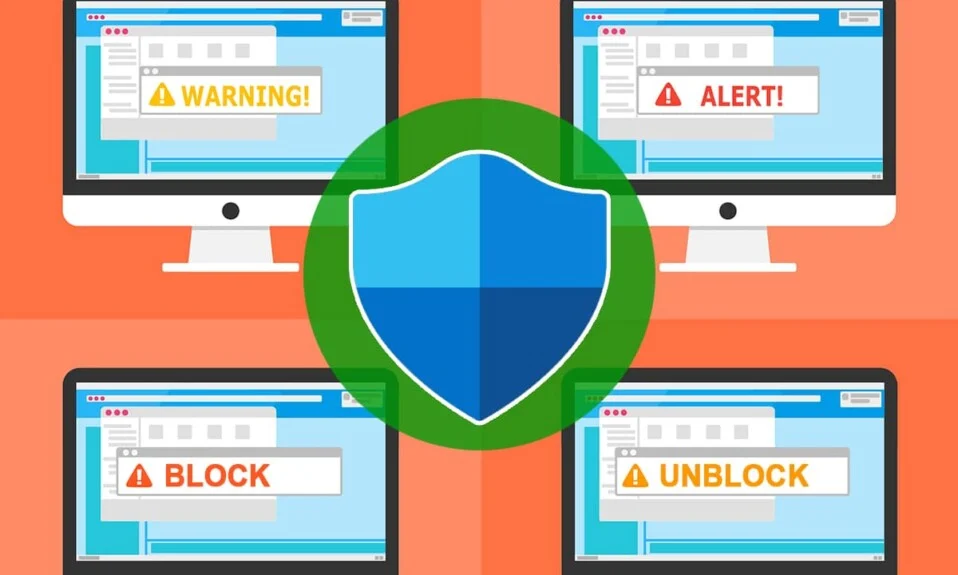
Windows Firewall es una aplicación que actúa como un filtro para su PC. Escanea la información en el sitio web que llega a su sistema y potencialmente bloquea los detalles dañinos que se ingresan en él. A veces, es posible que encuentre algunos programas que no se cargan y, finalmente, descubra que el programa está bloqueado por Firewall. Del mismo modo, puede encontrar algunos programas sospechosos en su dispositivo y le preocupa que puedan causar daño al dispositivo, en tales casos, se recomienda bloquear los programas en el Firewall de Windows Defender. Si no tienes idea de cómo hacerlo, aquí tienes una guía sobre cómo bloquear o desbloquear programas en el Firewall de Windows Defender .
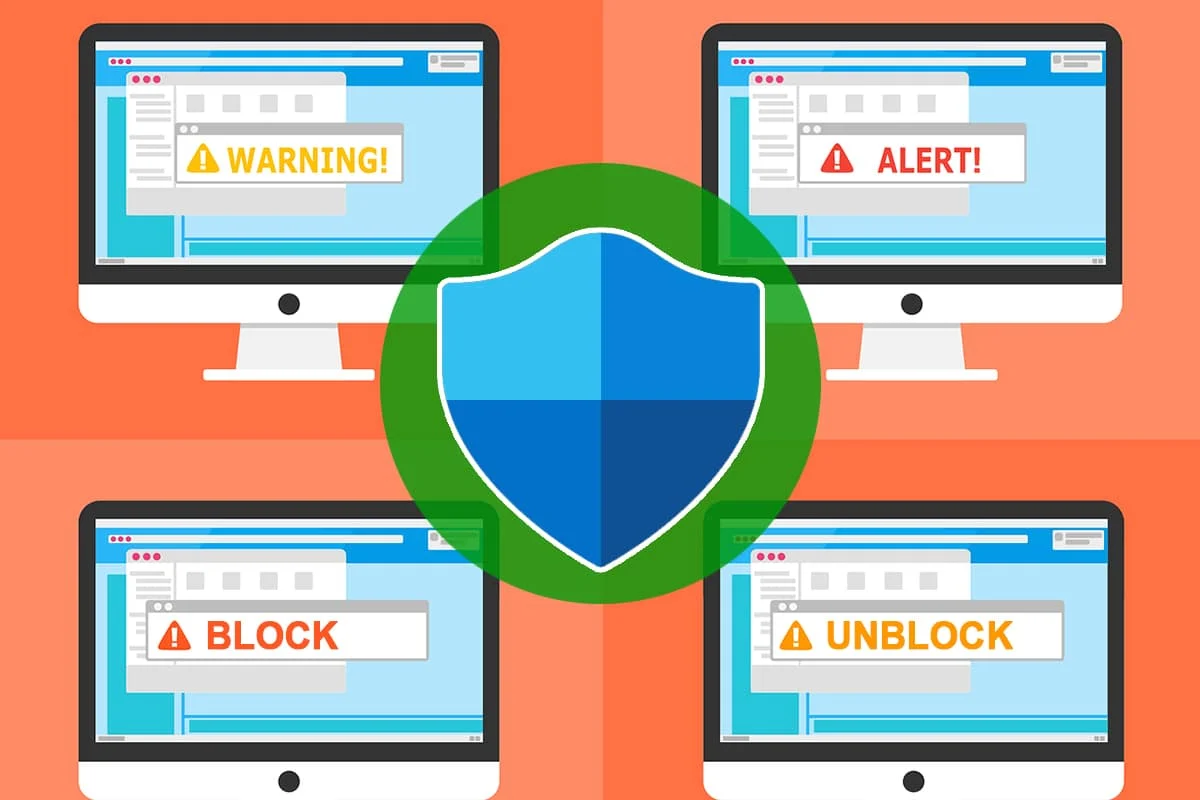
Contenido
- Cómo bloquear o desbloquear programas en el Firewall de Windows Defender
- ¿Cómo funciona un cortafuegos?
- Cómo permitir un programa a través del Firewall de Windows Defender
- Lista blanca de aplicaciones o programas con el Firewall de Windows
- Cómo bloquear todos los programas entrantes en el Firewall de Windows
- Cómo bloquear un programa en el Firewall de Windows
Cómo bloquear o desbloquear programas en el Firewall de Windows Defender
¿Cómo funciona un cortafuegos?
Hay tres tipos básicos de cortafuegos que todas las empresas utilizan para mantener la seguridad de sus datos. Primero, usan esto para mantener sus dispositivos fuera de los elementos destructivos de la red.
1. Filtros de paquetes: los filtros de paquetes analizan los paquetes entrantes y salientes y controlan su acceso a Internet en consecuencia. Permite o bloquea el paquete comparando sus propiedades con criterios predeterminados como direcciones IP, números de puerto, etc. Es más adecuado para redes pequeñas donde todo el proceso se encuentra bajo el método de filtrado de paquetes. Pero, cuando la red es extensa, esta técnica se vuelve complicada. Cabe señalar que este método de firewall no es adecuado para prevenir todos los ataques. No puede abordar los problemas de la capa de aplicación y los ataques de suplantación de identidad.
2. Inspección con estado: la inspección con estado retiene una arquitectura de firewall robusta que se puede usar para examinar flujos de tráfico de manera integral. Este tipo de protección de cortafuegos también se denomina filtrado dinámico de paquetes. Estos cortafuegos ultrarrápidos analizan los encabezados de los paquetes e inspeccionan el estado del paquete, proporcionando así servicios de proxy para evitar el tráfico no autorizado. Estos son más seguros que los filtros de paquetes y se emplean en la capa de red del modelo OSI.
3. Servidores de seguridad de servidor proxy: brindan una excelente seguridad de red al filtrar los mensajes en la capa de aplicación.
Obtendrá una respuesta para bloquear y desbloquear programas cuando conozca la función del Firewall de Windows Defender. Puede evitar que algunos programas se conecten a Internet. Sin embargo, no permitirá el acceso a una red si un programa parece sospechoso o innecesario.
Una aplicación recién instalada activará un mensaje que le preguntará si la aplicación se traerá como una excepción al Firewall de Windows o no.
Si hace clic en Sí , la aplicación instalada se encuentra bajo una excepción al Firewall de Windows. Si hace clic en No , cada vez que su sistema busca contenido sospechoso en Internet, el Firewall de Windows bloquea la conexión de la aplicación a Internet.
Cómo permitir un programa a través del Firewall de Windows Defender
1. Escriba firewall en el menú de búsqueda y luego haga clic en Firewall de Windows Defender .
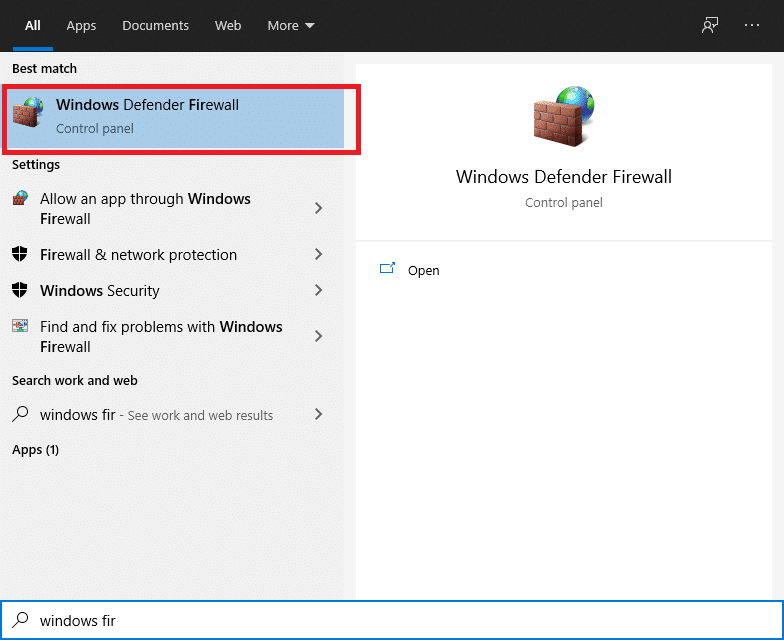
2. Haga clic en Permitir una aplicación o función a través del Firewall de Windows Defender en el menú de la izquierda.
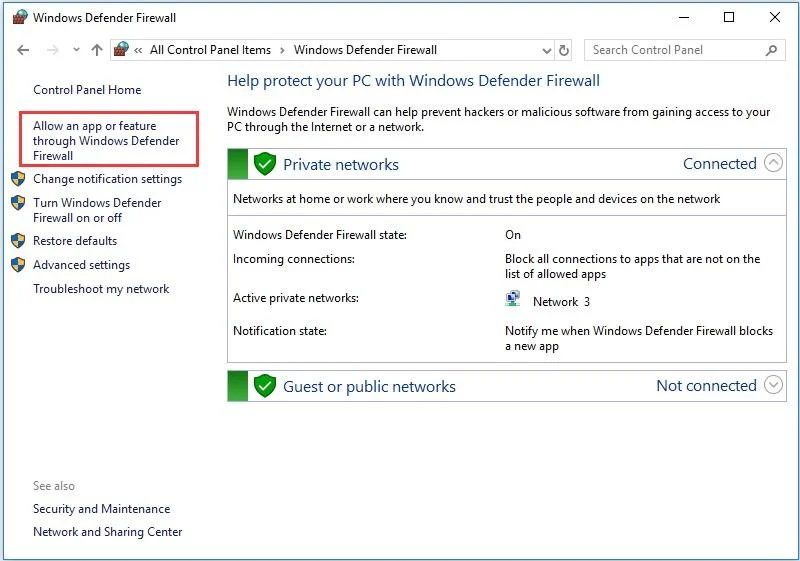
3. Ahora, haga clic en el botón Cambiar configuración .
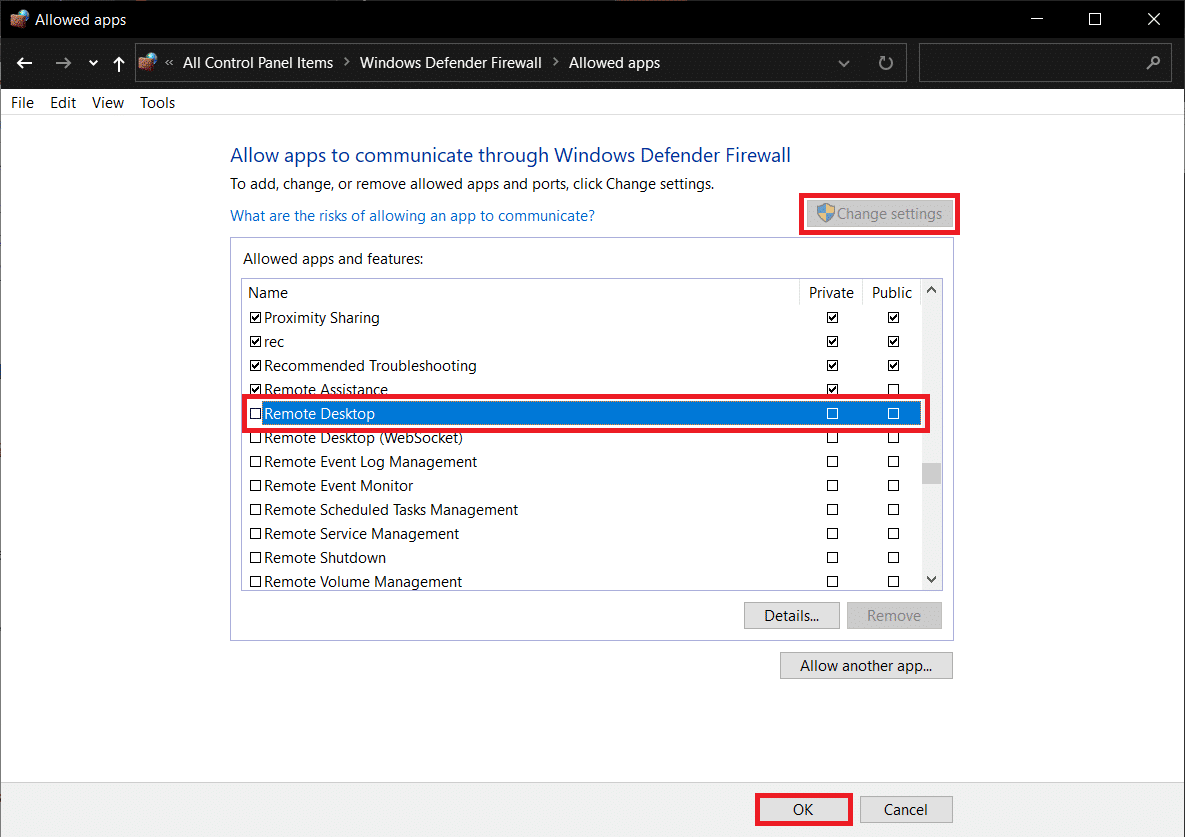
4. Puede usar el botón Permitir otra aplicación... para explorar su programa si la aplicación o el programa deseado no existe en la lista.
5. Una vez que haya seleccionado la aplicación deseada, asegúrese de marcar en " Privado " y " Público ".
6. Finalmente, haga clic en Aceptar.
Es más fácil permitir el programa o la característica en lugar de bloquear la aplicación o parte por parte del Firewall de Windows. Si se pregunta cómo permitir o bloquear un programa a través del Firewall de Windows 10, seguir estos pasos lo ayudará a hacer lo mismo.
Lista blanca de aplicaciones o programas con el Firewall de Windows
1. Haga clic en Inicio , escriba firewall en la barra de búsqueda y seleccione Firewall de Windows en el resultado de la búsqueda.
2. Navegue hasta Permitir un programa o función a través del Firewall de Windows (o, si usa Windows 10, haga clic en Permitir una aplicación o función a través del Firewall de Windows ).
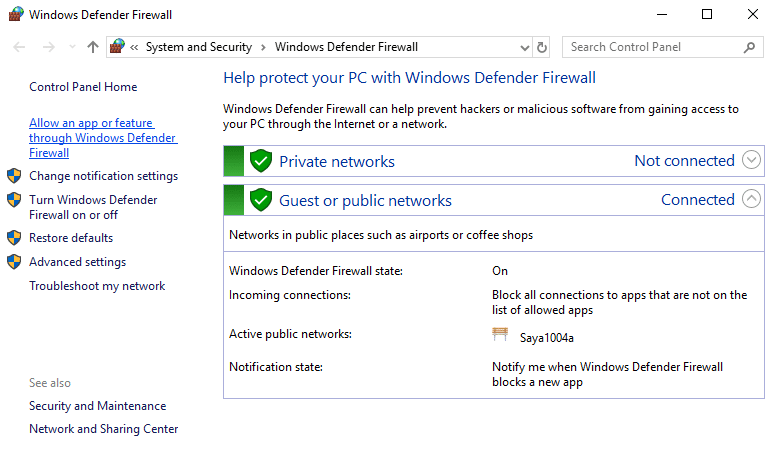
3. Ahora, haga clic en el botón Cambiar configuración y marque/desmarque las casillas junto al nombre de la aplicación o programa.
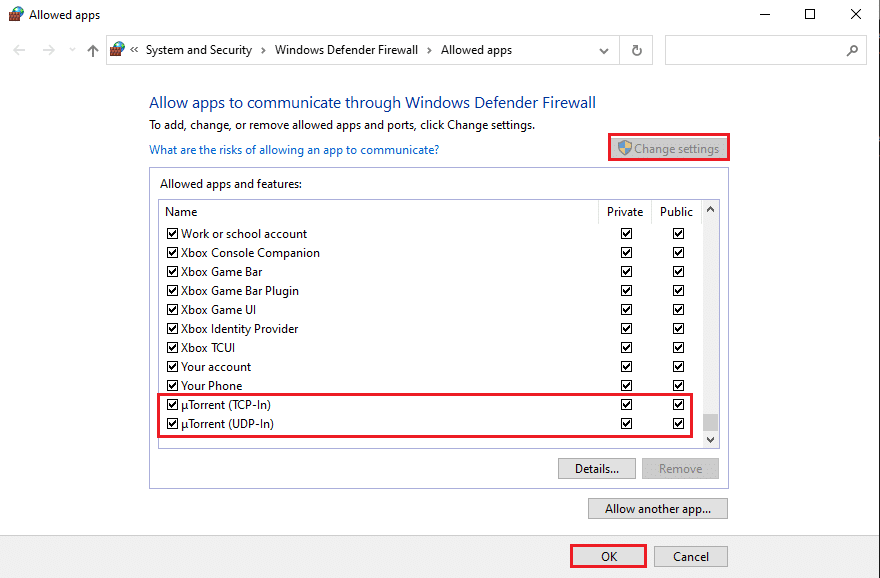
Si desea acceder a Internet en su entorno doméstico o empresarial, marque la columna Privado . Si desea acceder a Internet en un lugar público como un hotel o una cafetería, marque la columna Público para conectarse a través de una red de punto de acceso o una conexión Wi-Fi.

Cómo bloquear todos los programas entrantes en el Firewall de Windows
Bloquear todos los programas entrantes es la opción más segura si se trata de información de alta seguridad o actividad comercial transaccional. En estas situaciones, se prefiere bloquear todos los programas entrantes que ingresan a su computadora. Esto incluye los programas que están permitidos en su Lista blanca de conexiones. Por lo tanto, aprender a bloquear un programa de firewall ayudará a todos a mantener la integridad y la seguridad de sus datos.
1. Presione la tecla de Windows + S para que aparezca la búsqueda, luego escriba firewall en la barra de búsqueda y seleccione Firewall de Windows en el resultado de la búsqueda.
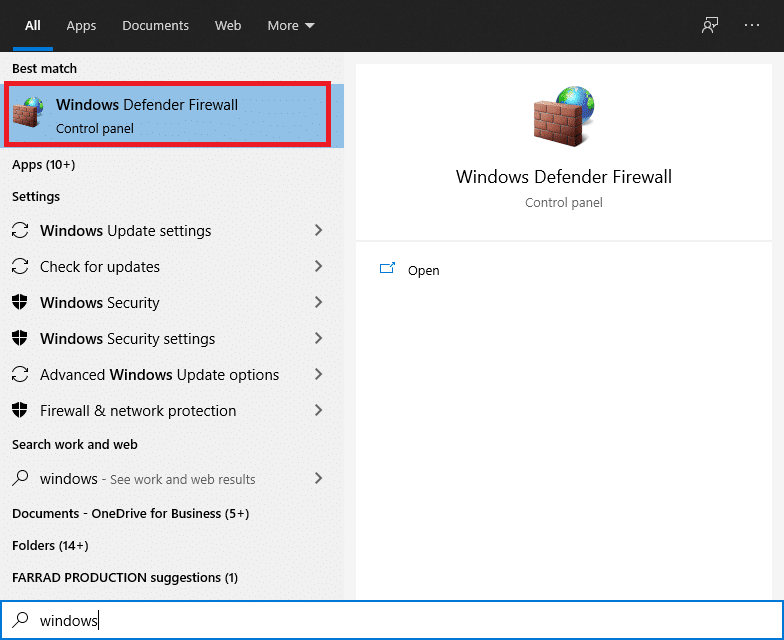
2. Ahora ve a Personalizar configuración .
3. En Configuración de red pública , seleccione Bloquear todas las conexiones entrantes, incluidas las de la lista de programas permitidos , luego Aceptar .
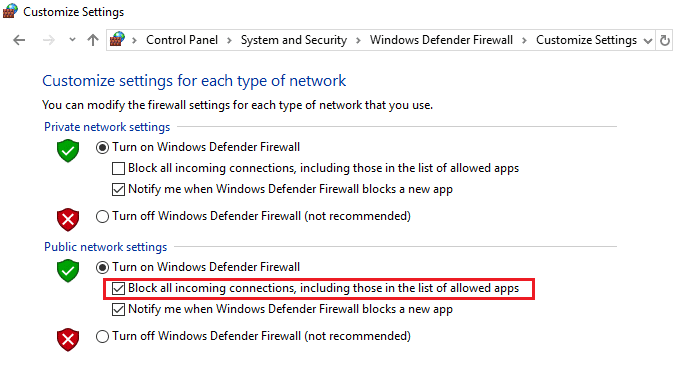
Una vez hecho esto, esta función aún le permite enviar y recibir un correo electrónico, e incluso puede navegar por Internet, pero el firewall bloqueará automáticamente otras conexiones.
Lea también: Solucionar problemas de Firewall de Windows en Windows 10
Cómo bloquear un programa en el Firewall de Windows
Ahora veamos la mejor manera de impedir que una aplicación utilice la red mediante el Firewall de Windows. Aunque necesite que sus aplicaciones tengan libre acceso a la red, hay una variedad de circunstancias en las que puede desear evitar que una aplicación tenga acceso a la red. Investiguemos cómo obstruir el acceso de una aplicación a la red local e Internet. Este artículo ilustra cómo bloquear un programa en un firewall:
Pasos para bloquear un programa en el Firewall de Windows Defender
1. Presione la tecla de Windows + S para que aparezca la búsqueda, luego escriba firewall en la barra de búsqueda y seleccione Firewall de Windows en el resultado de la búsqueda.
2. Haga clic en Configuración avanzada en el menú de la izquierda.
3. A la izquierda del panel de navegación, haga clic en la opción Reglas de salida .
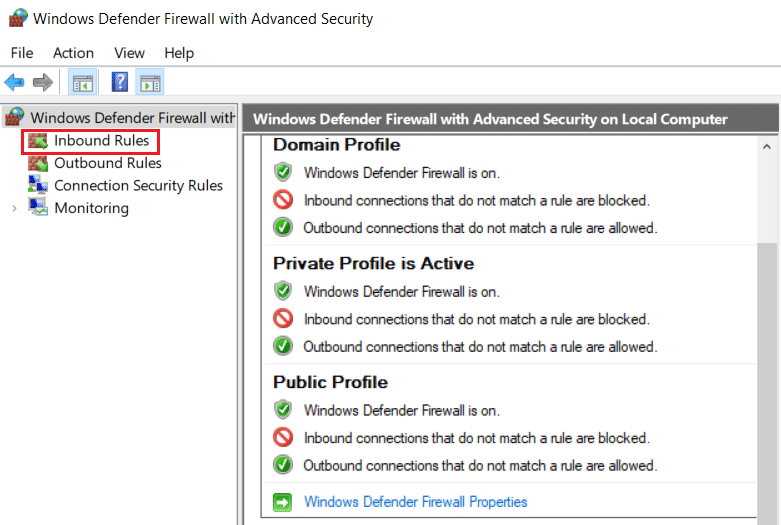
4. Ahora, en el menú de la derecha, haga clic en Nueva regla en Acciones.
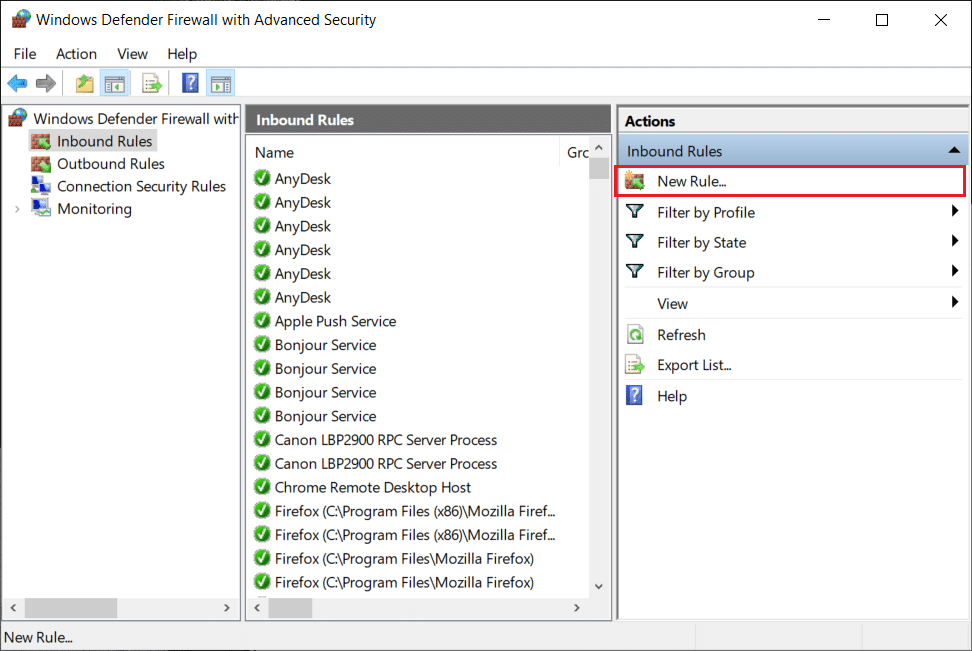
5. En el Asistente para nueva regla de salida , tenga en cuenta que el programa está habilitado, toque el botón Siguiente .
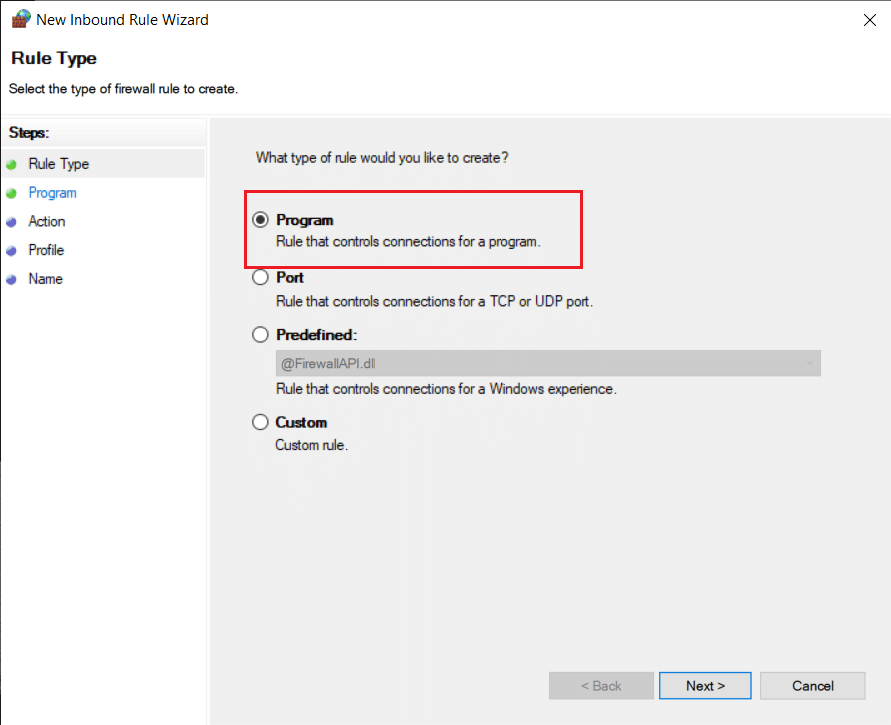
6. A continuación, en la pantalla Programa, seleccione la opción Esta ruta del programa , luego haga clic en el botón Examinar y navegue hasta la ruta del programa que desea bloquear.
Nota: En este ejemplo, vamos a bloquear el acceso a Internet de Firefox. Puede elegir cualquier programa que desee bloquear.
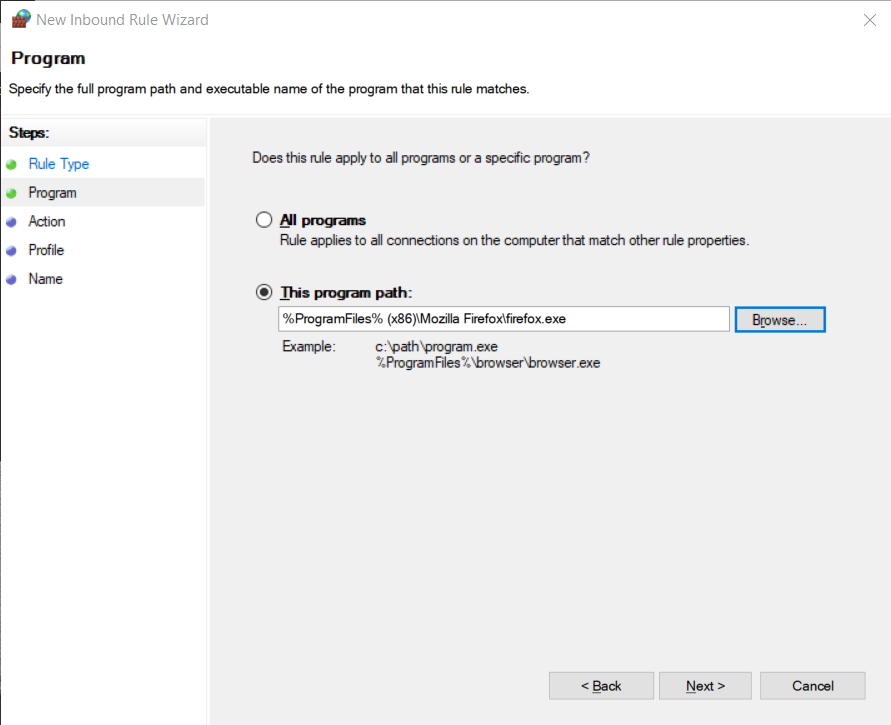
7. Una vez que esté seguro de la ruta del archivo después de realizar los cambios mencionados anteriormente, finalmente puede hacer clic en el botón Siguiente .
8. Se mostrará la pantalla de acción . Haga clic en Bloquear la conexión y continúe haciendo clic en Siguiente .
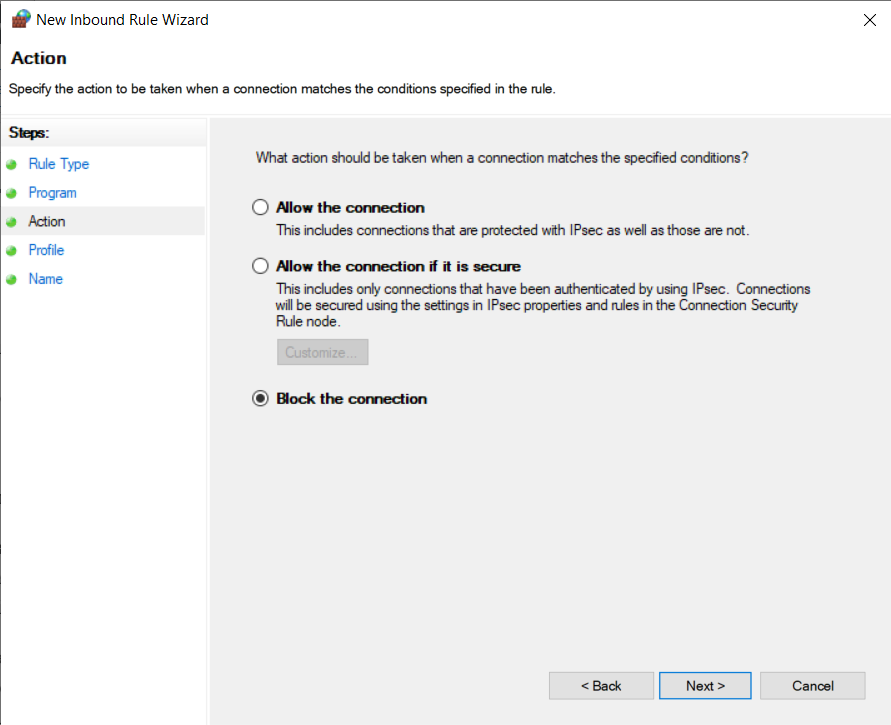
9. Se mostrarán varias reglas en la pantalla Perfil, y debe seleccionar las reglas que se aplican. A continuación se explican tres opciones:
- Dominio: cuando su computadora está conectada a un dominio corporativo, se aplica esta regla.
- Privado: cuando su computadora está conectada a cualquier red privada en el hogar o en cualquier entorno comercial, se aplica esta regla.
- Público: cuando su computadora está conectada a cualquier red pública en un hotel o cualquier entorno público, se aplica esta regla.
Por ejemplo, cuando está conectado a una red en una cafetería (entorno público), debe marcar la opción Público. Cuando esté conectado a una red en un hogar/negocio (entorno privado), debe marcar la opción Privado. Cuando no esté seguro de qué red utiliza, marque todas las casillas, esto impedirá que la aplicación se conecte a todas las redes ; después de seleccionar la red deseada, haga clic en Siguiente.
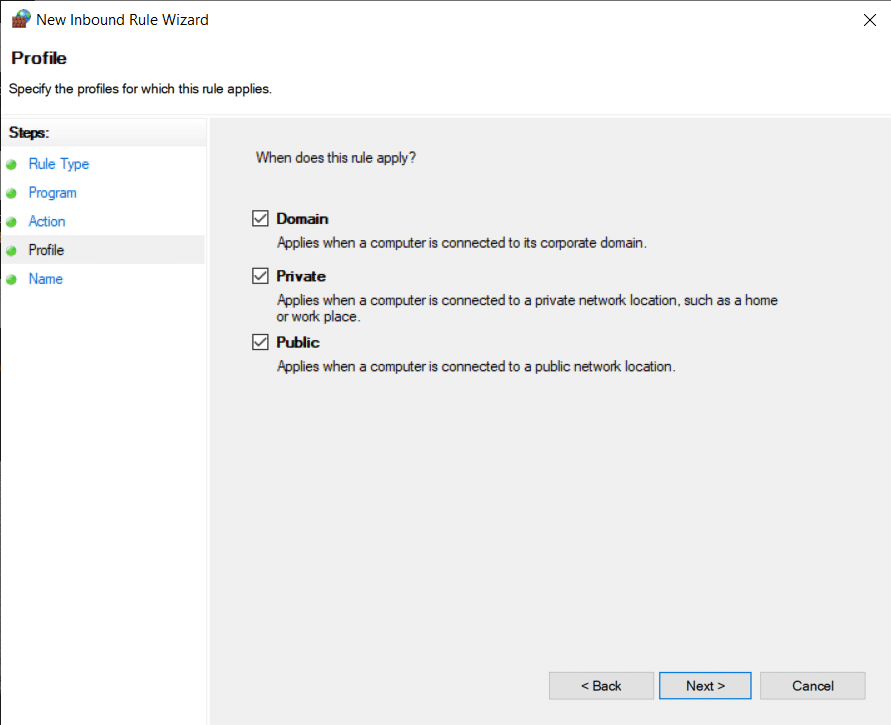
10. Por último, pero no menos importante, asigne un nombre a su regla. Le sugerimos que use un nombre único para que pueda recordarlo más tarde. Una vez hecho esto, haga clic en el botón Finalizar .
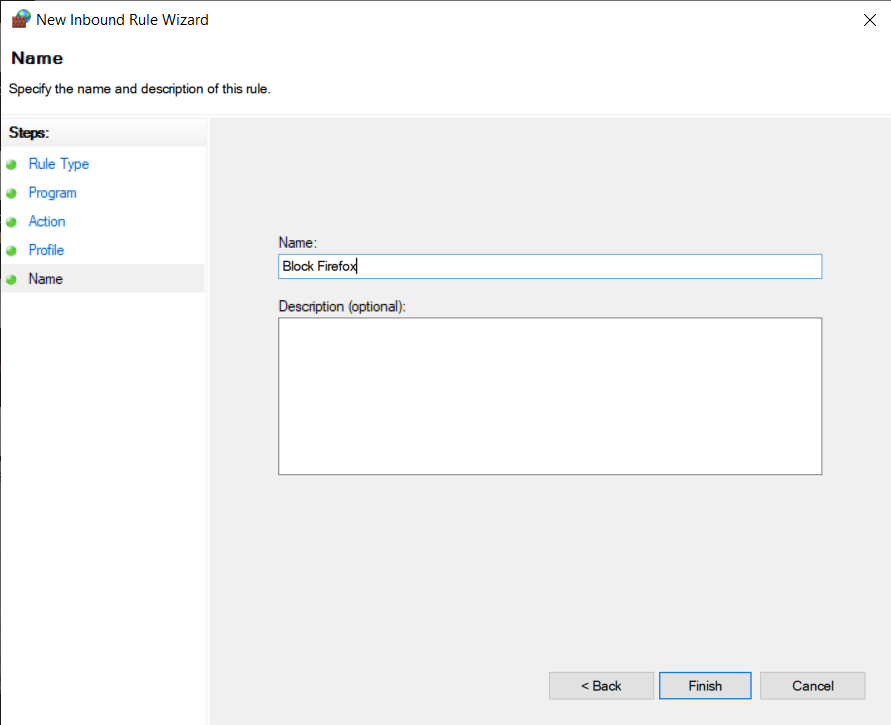
Verá que la nueva regla se agrega en la parte superior de Reglas de salida . Si su motivación principal es simplemente un bloqueo general, entonces el procedimiento termina aquí. Si necesita refinar la regla que ha desarrollado, haga doble clic en la entrada y realice los ajustes deseados.
Recomendado:
- Cómo bloquear cualquier sitio web en su computadora, teléfono o red
- Corrección No se puede activar el Firewall de Windows Defender
- Consejo de Windows 10: cómo bloquear el acceso a Internet
- Arreglar los equipos de Microsoft sigue reiniciando
Esperamos que esta guía le haya resultado útil y que haya podido bloquear o desbloquear programas en el Firewall de Windows Defender . Si tiene alguna consulta/comentario con respecto a este artículo, no dude en dejarlo en la sección de comentarios.
